随着科技的发展,固态硬盘(SSD)逐渐取代了传统机械硬盘(HDD)成为主流存储设备,其出色的性能和稳定性备受青睐。然而,随着时间的推移,笔记本电脑上的系统可能会变得越来越缓慢,运行效率下降。这时候,重装系统可以是一个解决办法。本文将以固态硬盘为例,为你详细介绍笔记本电脑固态硬盘重装系统的教程。

备份重要数据
在进行固态硬盘重装系统之前,务必备份你的重要数据。可以使用外部硬盘或云存储等方式进行备份,确保数据的安全性和完整性。
选择合适的操作系统版本
根据自己的需求和电脑配置,选择合适的操作系统版本。一般来说,Windows操作系统有多个版本可供选择,如Windows7、Windows8、Windows10等。
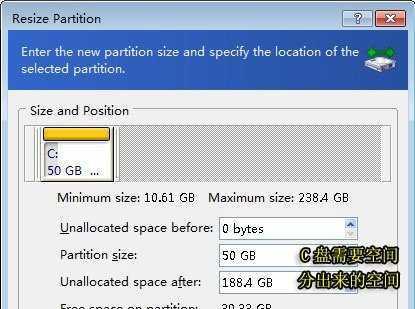
下载操作系统镜像文件
在进行固态硬盘重装系统之前,需要先下载相应的操作系统镜像文件。可以通过官方渠道或第三方软件下载,确保下载的镜像文件完整和安全。
制作启动盘
将下载好的操作系统镜像文件制作成启动盘。可以使用U盘或者光盘进行制作,确保启动盘的可用性和兼容性。
设置BIOS
在重装系统之前,需要进入BIOS设置,将启动设备设置为制作好的启动盘。具体步骤是在开机时按下相应的按键(一般是F2、F10或Delete键),进入BIOS设置界面。
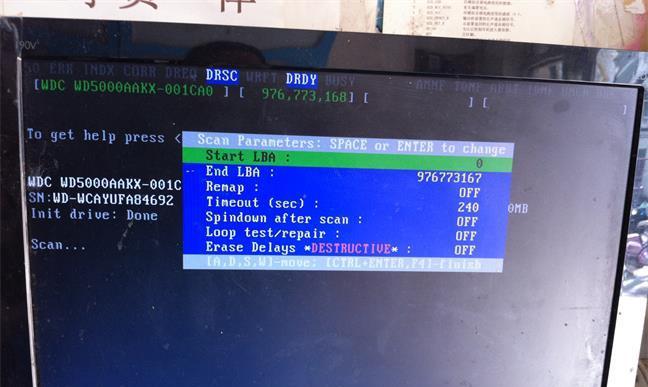
重启电脑并进入安装界面
在设置好BIOS后,重启电脑。根据提示,进入安装界面。在安装界面中,选择语言、时区等基本设置,然后点击“下一步”继续安装。
选择系统安装位置
在安装界面中,选择固态硬盘作为系统的安装位置。如果之前已经存在一个操作系统,可以选择格式化固态硬盘来清除数据并重新安装。
完成系统安装
在选择好系统安装位置后,点击“下一步”开始系统的安装。等待系统自动安装完成,过程可能需要一些时间,请耐心等待。
安装必要的驱动程序
系统安装完成后,需要安装相应的驱动程序,以确保硬件设备的正常工作。可以通过官方网站或驱动管理软件进行驱动程序的下载和安装。
更新系统和安装常用软件
系统安装完成后,及时更新系统和安装常用软件,以获取最新的功能和修复已知的安全漏洞。
恢复重要数据
在完成系统安装和软件设置后,可以将之前备份的重要数据恢复到固态硬盘中,确保数据的完整性。
优化系统设置
针对固态硬盘的特点,对系统进行一些优化设置,如关闭磁盘碎片整理、启用TRIM指令等,以提高系统的性能和寿命。
安装必备的安全软件
为了保护系统的安全,安装一些必备的安全软件是必不可少的。如杀毒软件、防火墙、实时监控等,以提供全面的安全保护。
定期维护和优化
完成固态硬盘重装系统后,定期进行系统维护和优化工作,如清理垃圾文件、检查磁盘错误、更新驱动程序等,以保持系统的良好状态。
通过本教程的学习,你应该已经掌握了笔记本电脑固态硬盘重装系统的方法和技巧。在重装系统之前,备份数据、选择合适的操作系统版本、制作启动盘等步骤都非常重要。在安装完成后,及时更新系统、安装常用软件、恢复数据并进行系统优化,可以让你的电脑焕然一新。记住定期维护和优化系统,保持电脑的良好状态。

















